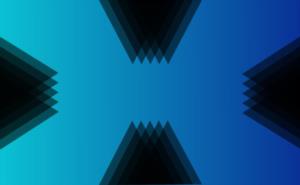准备你的工具箱
嘿,朋友们!准备重装你的Win10系统了吗?别急,先让我们整理一下工具箱。首先,你需要一个U盘,至少8GB的容量,这将是你的系统安装盘。然后,下载一个Win10的ISO文件,可以从微软官网免费获取。别忘了备份你的重要文件,虽然我们会尽量保护它们,但谁知道呢?硬盘有时候就像个调皮的小孩,说不定就把你的文件藏起来了。
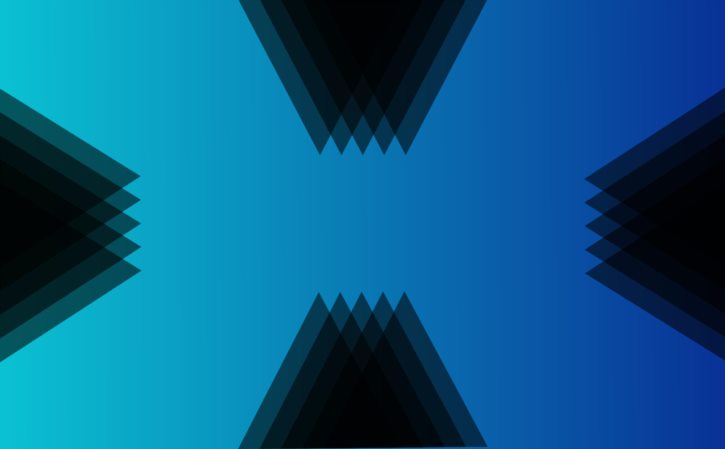
制作启动盘
好了,工具箱准备好了,接下来就是制作启动盘。这个过程其实挺简单的,就像烤蛋糕一样——只要你按照食谱来。插入你的U盘,然后使用像Rufus这样的工具将ISO文件写入U盘。Rufus是个小巧但强大的软件,它会帮你把U盘变成一个启动盘。完成后,你的U盘就变成了一个迷你版的Win10系统,随时可以启动安装。
开始重装系统
现在是关键时刻了!插入你的启动盘,重启电脑。在启动时按下特定的键(通常是F2、F12或Del键)进入BIOS设置。在这里,你需要将启动顺序调整为从U盘启动。一旦完成设置并保存退出,电脑就会从U盘启动并开始安装Win10。接下来的步骤就像跟着导航走一样简单:选择语言、时间和键盘输入法设置,然后点击“下一步”开始安装。你会被提示选择安装类型——推荐选择“自定义:仅安装Windows(高级)”——然后选择你想要安装系统的磁盘分区。如果你不确定怎么分区也没关系,系统会给你一些默认选项。
完成安装
安装过程可能需要一些时间,毕竟我们不是在看电影嘛!你可以趁这个时间喝杯咖啡或者刷刷手机。当安装完成后,电脑会自动重启几次。重启后,你会看到Win10的初始设置界面——就像新买的手机一样需要一些基本设置。输入你的Microsoft账户信息(如果没有的话可以创建一个)、设置隐私选项等。完成这些后,你就正式进入全新的Win10系统了!是不是感觉像是给电脑做了一次SPA?清爽又舒适!
上一篇: 老年手机卡最低费用是多少
下一篇: 手机重启会怎么样 苹果如何强制关机重启